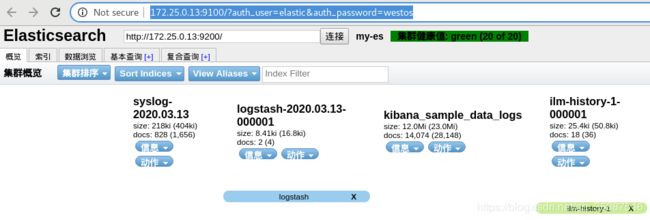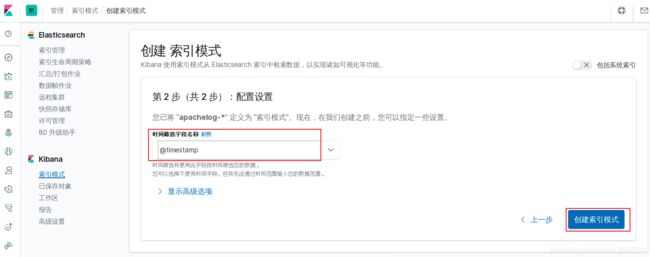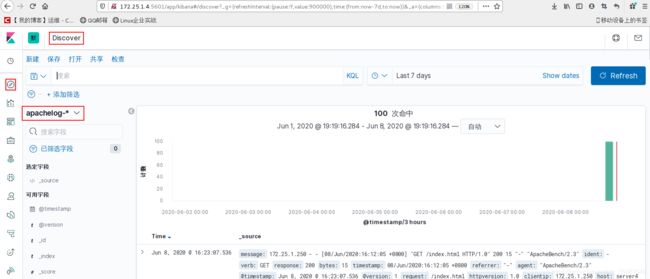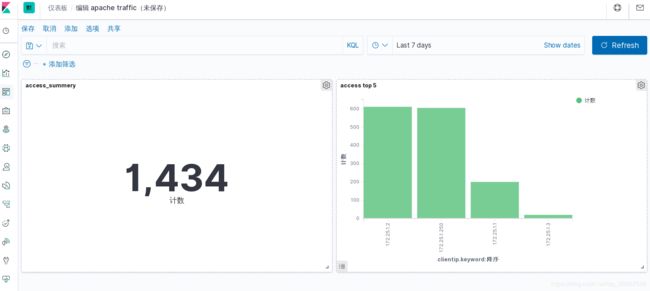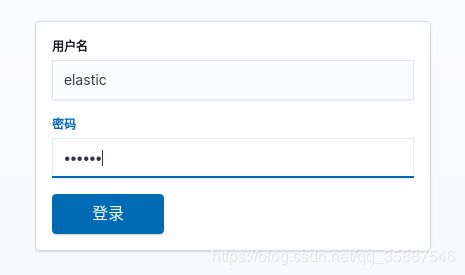ELK日志分析平台(三) --- kibana数据可视化
一、kibana简介
Kibana 核心产品搭载了一批经典功能:柱状图、线状图、饼图、旭日图,等等。
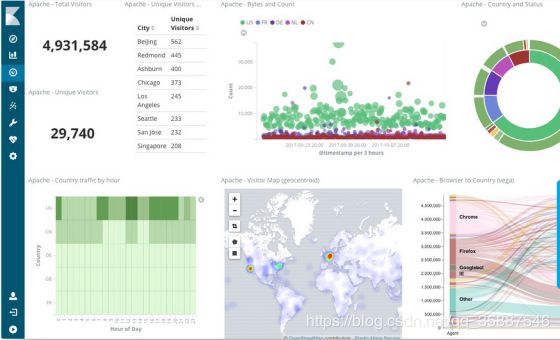
将地理数据融入任何地图:
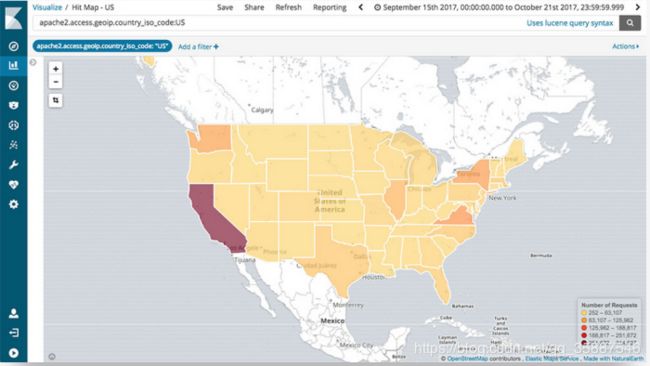
精选的时序性 UI,对您Elasticsearch 中的数据执行高级时间序列分析。

利用 Graph 功能分析数据间的关系:
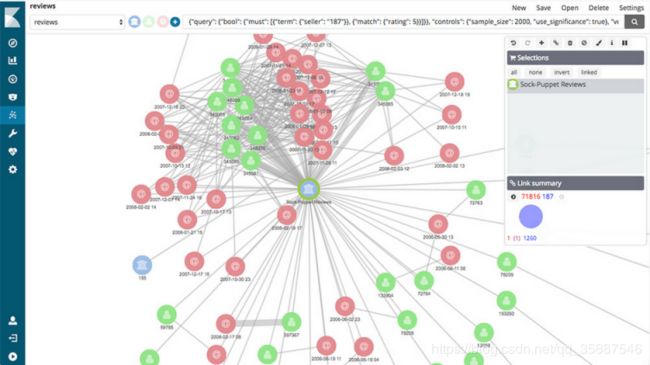
Kibana 开发工具为开发人员提供了多种强大方法来帮助其与 Elastic Stack 进行交互。

二、kibana安装与配置
kibana下载:https://elasticsearch.cn/download/
注意:下载的版本要和es和logstach的版本相同
我们将kibana安装在server4(172.25.1.4):
[root@server4 ~]# rpm -ivh kibana-7.6.1-x86_64.rpm
配置:
[root@server4 ~]# cd /etc/kibana/
[root@server4 kibana]# vim kibana.yml
server.port: 5601 #服务端口
server.host: "172.25.0.4" #服务监听地址
elasticsearch.hosts: ["http://172.25.0.1:9200"] #ES集群地址
kibana.index: ".kibana" #kibana在ES中创建的索引
i18n.locale: "zh-CN" #语言
启动服务:
[root@server4 kibana]# systemctl start kibana.service
[root@server4 kibana]# netstat -antlp | grep :5601
tcp 0 0 172.25.1.4:5601 0.0.0.0:* LISTEN 31827/node
启动后直接在浏览器访问172.25.1.4:5601:
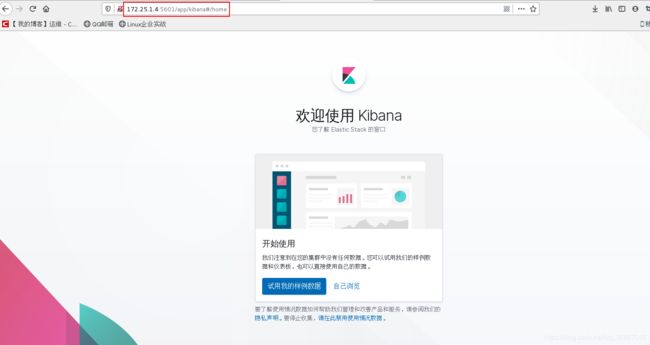 可以先使用提供的样例数据,选择sample web logs:
可以先使用提供的样例数据,选择sample web logs:
 以上这些信息都已经放到了es中:
以上这些信息都已经放到了es中:

三、kibana实战
上篇博客中我们使用logstach生成了一个apachelog放在es中,我们可以将其调用并可视化:
创建索引模式:
接下来创建可视化:
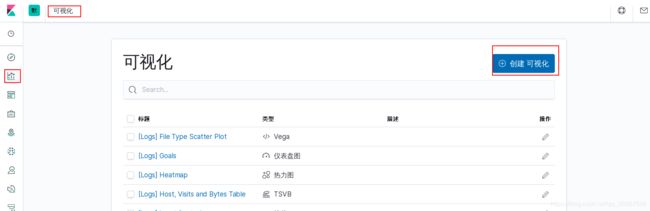 选择最简单的指标:
选择最简单的指标:
 可以看到创建后就可以看到之前测试的100次访问:
可以看到创建后就可以看到之前测试的100次访问:
 此时保证logstach的采集一直打开,再进行一百次测试访问,测试后再次查看点击右上角的刷新,可以看到次数已经变成了200.
此时保证logstach的采集一直打开,再进行一百次测试访问,测试后再次查看点击右上角的刷新,可以看到次数已经变成了200.
之后点击左上角的保存,名称设置为access summary,之后就可以在仪表板添加这个可视化:
首先创建一个仪表板:

创建后点击左上角添加:
 添加后就可以在仪表板看到添加的可是化组件了:
添加后就可以在仪表板看到添加的可是化组件了:
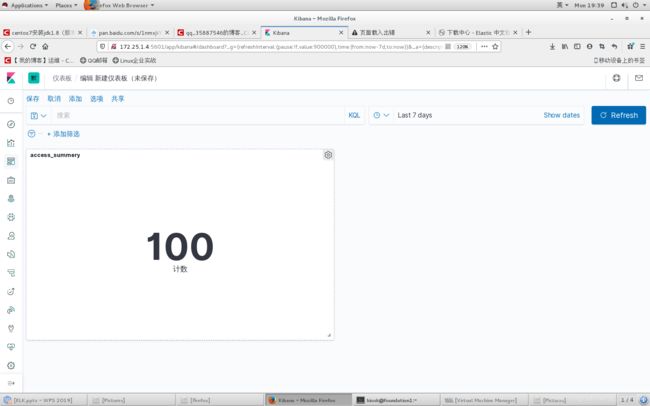 之后点击保存,保存仪表板,保存名称为
之后点击保存,保存仪表板,保存名称为apache traffic,可以使用全屏展示。
接下来我们再添加几个可视化组件,添加一个条形图,在存储桶设置x轴为字段clientip字段的信息:
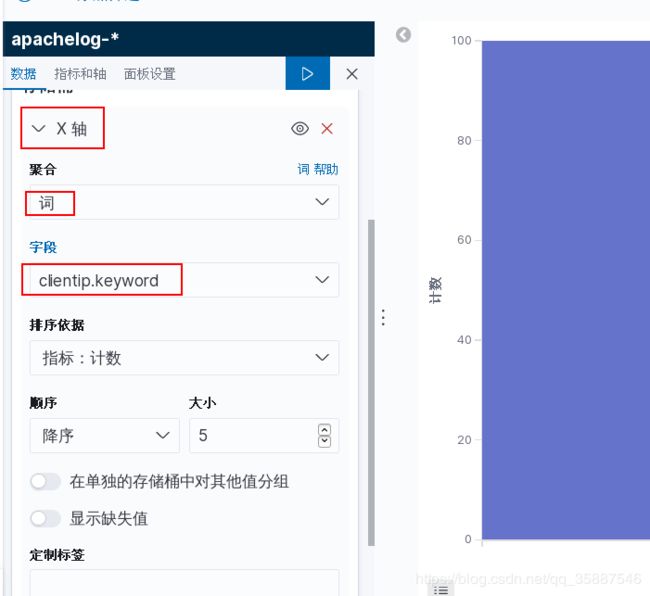
保证logstach开启采集的情况下在其他主机进行一些数量不同访问测试(没有ab命令的可以安装httpd-tools工具),测试访问后刷新:
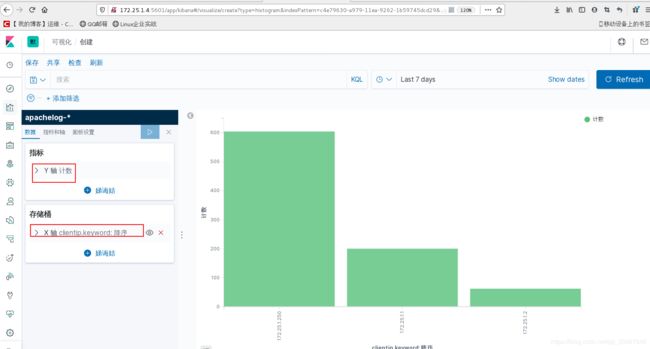
可以看出条形图已经有了排序,将可视化保存为access top 5,之后在仪表板添加这个可视化,点击编辑–添加–access top 5:
可以看到仪表板的内容在不断丰富,保存后我们再添加可视化:
添加一个饼图可视化:
四、启用xpack安全验证
集群模式需要先创建证书:
# cd /usr/share/elasticsearch/
# bin/elasticsearch-certutil ca
# bin/elasticsearch-certutil cert --ca elastic-stack-ca.p12
# cp elastic-certificates.p12 elastic-stack-ca.p12 /etc/elasticsearch
# chown elasticsearch elastic-certificates.p12 elastic-stack-ca.p12
配置所有的elasticsearch集群节点:
# vim /etc/elasticsearch/elasticsearch.yml
xpack.security.enabled: true
xpack.security.transport.ssl.enabled: true
xpack.security.transport.ssl.verification_mode: certificate
xpack.security.transport.ssl.keystore.path: /etc/elasticsearch/elastic-certificates.p12
xpack.security.transport.ssl.truststore.path: /etc/elasticsearch/elastic-certificates.p12
ES集群重启正常后,设置用户密码:
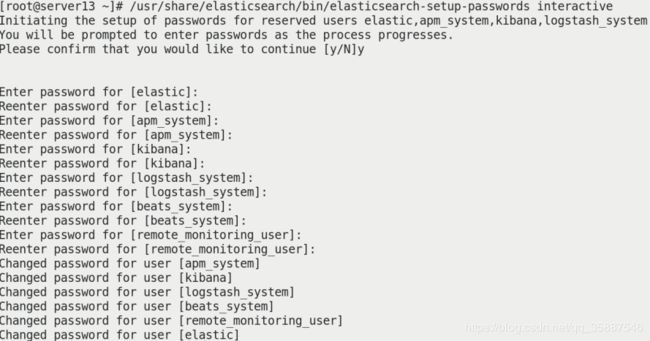 设置kibana连接ES的用户密码:
设置kibana连接ES的用户密码:
# vim /etc/kibana/kibana.yml
elasticsearch.username: "kibana"
elasticsearch.password: "westos"
output {
elasticsearch {
hosts => "172.25.0.13:9200"
index => "apachelog-%{+YYYY.MM.dd}"
user => "elastic"
password => "westos"
}
}
head访问:http://172.25.0.13:9100/?auth_user=elastic&auth_password=westos